趣百科小编香蕉带来word软件怎么截图?word软件屏幕截图使用教程。word软件不仅是文档编辑利器,还可以轻松进行屏幕截图。截图功能方便快捷,可帮助用户快速插入需要的内容。想要了解如何在word软件中进行截图操作?赶紧跟着小编一起学习吧!
word软件屏幕截图使用教程
在Word页面中,我们点击工具栏中的“插入”,然后在里面的功能中就可以找到“屏幕截图”工具,是一个相机和十字图标,点击打开该工具右侧的下拉箭头。
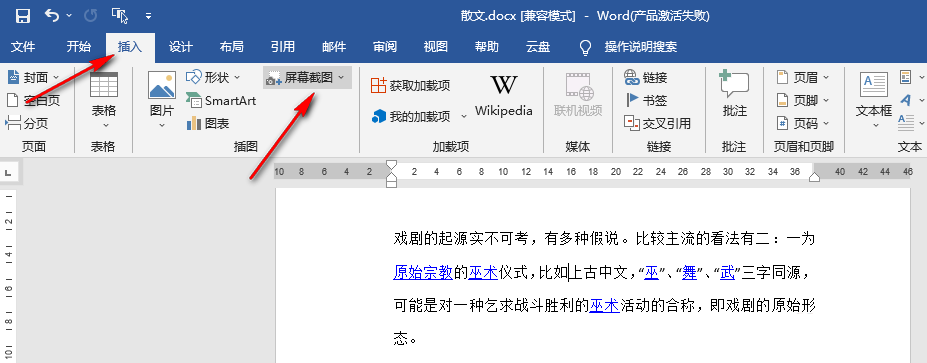
2、打开之后,我们在下拉列表中点击选择一个自己想要截屏的窗口。这些就是自己当前电脑打开的其他窗口画面。
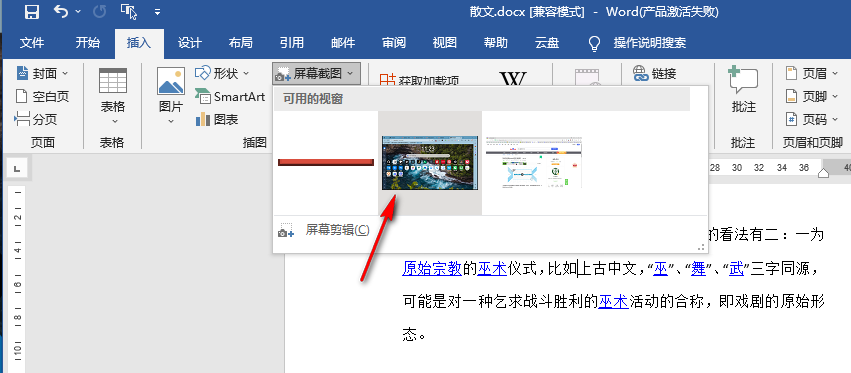
3、点击该窗口之后,该窗口的截屏图片就会直接出现在文字文档中了。
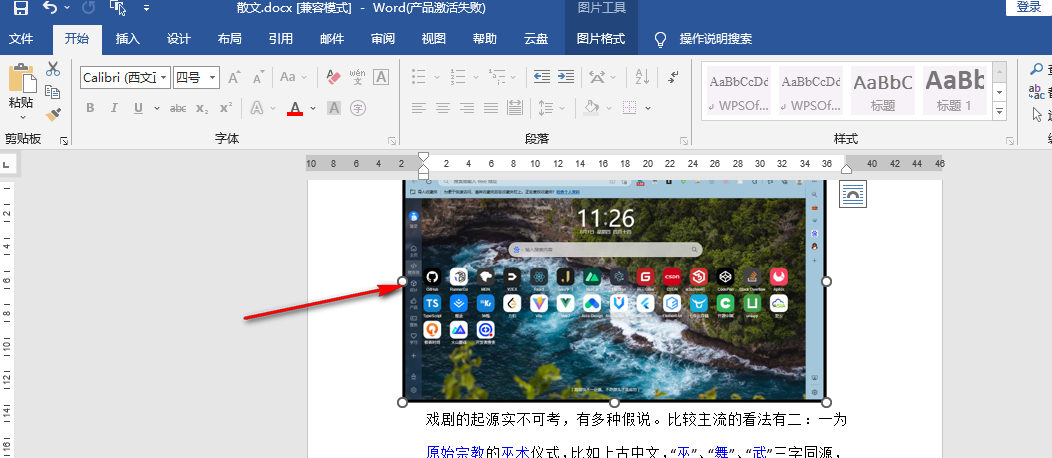
4、我们也可以在“屏幕截图”的下拉列表中点击“屏幕剪辑”工具,该工具能够隐藏当前文档画面,然后对桌面内容进行框选截屏。
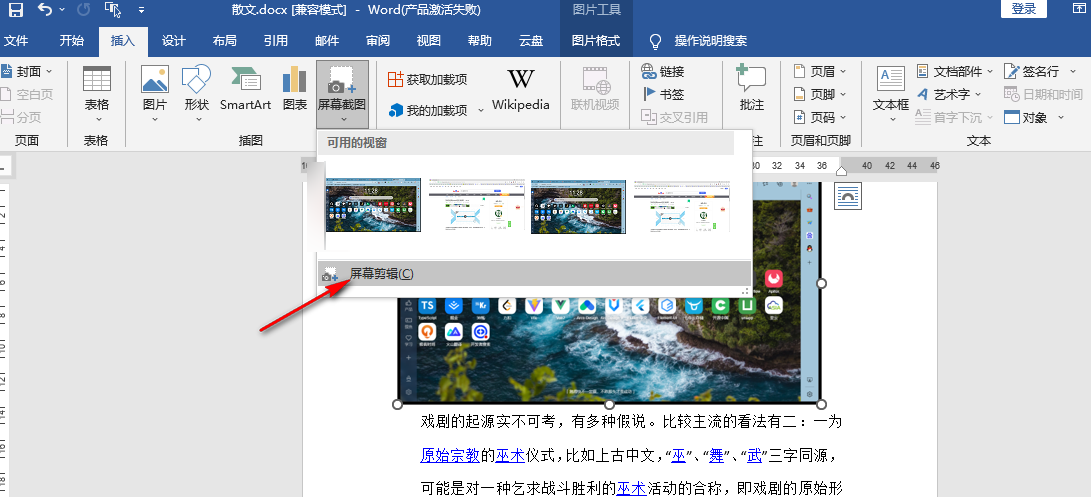
以上就是word软件屏幕截图使用教程,希望对大家有帮助。
以上就是word软件怎么截图?word软件屏幕截图使用教程的详细内容,更多请关注小编网其它相关文章!

